系统之家重装win7后怎么消除桌面图标的虚线框
更新时间:2017-09-13 14:03:32
作者:烂好人
今天有一位使用系统之家重装win7系统的用户遇到了这样的问题,说他在win7电脑中单击选择桌面图标后发现桌面图标出现了虚线框,看起来很不美观但又不知如何消除,下面小编就给大家介绍一下系统之家重装win7后怎么消除桌面图标的虚线框的方法。
1.首先需要返回win7桌面位置,之后在win7桌面找到计算机图标,然后右键点击计算机图标,在下滑菜单中选择属性选项。
2.在之后打开的属性窗口中点击选择左侧菜单中个“高级系统设置”选项,这样就可打开如下图中所示的系统属性窗口了。在打开的系统属性窗口中将界面切换到高级这一栏,然后点击性能后面的设置按钮。
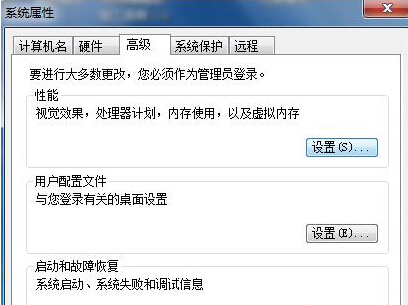
3.之后就可以打开性能的设置窗口了,在打开的新窗口中点击“自定义”,然后在列表中找到“在桌面上为图标标签使用阴影”并将它勾选上,最后点击确定退出窗口就完成了。
以上就是关于系统之家重装win7后怎么消除桌面图标的虚线框的解决方法了,希望能够帮助到大家。
系统重装相关下载
系统重装相关教程
重装系统软件排行榜
重装系统热门教程
- 系统重装步骤
- 一键重装系统win7 64位系统 360一键重装系统详细图文解说教程
- 一键重装系统win8详细图文教程说明 最简单的一键重装系统软件
- 小马一键重装系统详细图文教程 小马一键重装系统安全无毒软件
- 一键重装系统纯净版 win7/64位详细图文教程说明
- 如何重装系统 重装xp系统详细图文教程
- 怎么重装系统 重装windows7系统图文详细说明
- 一键重装系统win7 如何快速重装windows7系统详细图文教程
- 一键重装系统win7 教你如何快速重装Win7系统
- 如何重装win7系统 重装win7系统不再是烦恼
- 重装系统win7旗舰版详细教程 重装系统就是这么简单
- 重装系统详细图文教程 重装Win7系统不在是烦恼
- 重装系统很简单 看重装win7系统教程(图解)
- 重装系统教程(图解) win7重装教详细图文
- 重装系统Win7教程说明和详细步骤(图文)











